グーグルマイビジネス 企業情報
Google検索やGoogleマップに自分の店舗を表示することができる「Googleマイビジネス」。
登録しておくだけで、集客効果や店舗のイメージを上げる効果があります。
とはいえ、
「実際どんな効果があるんだろう」
「登録するのが大変そう」
そう思っている方も多いと思います。
そこでこの記事では、Googleマイビジネスに登録するメリットや、誰でも簡単にできる登録方法を紹介していきます。
5分くらいで簡単に読めますし、この記事だけで一気にお客様を増やすことができる可能性があるため、是非ご一読ください。
Googleマイビジネスとは
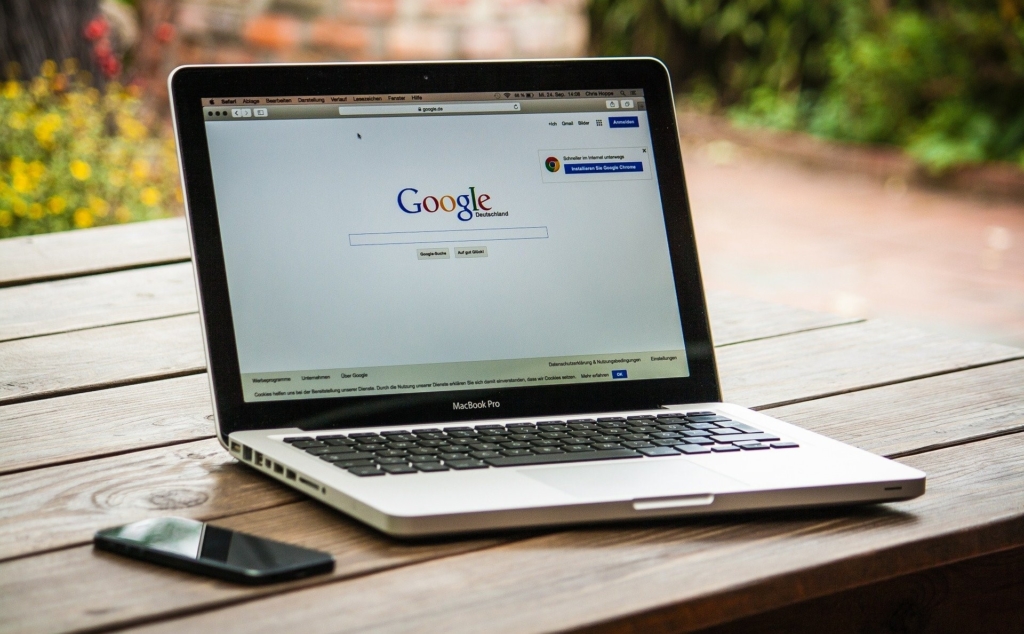
Googleマイビジネスは、「Googleプレイス」と「Google+」が統合したサービスです。
Googleマイビジネスに登録することで、Google検索やGoogleマップに無料で店舗の情報を表示することができます。
会社や店舗はもちろん、非店舗型の企業でも登録することが可能です。
Googleマイビジネスの特徴
Googleマイビジネスに登録することで、以下の機能を全て無料で使用することができます。
- 所在地や電話番号、営業時間等の情報を表示
- Googleマップによる場所の詳細を表示
- メニューや商品の写真、外観等のアピールポイントを表示
- 口コミの表示・管理
- アクセス数やアクセス元地域等の分析
集客からデータの集計まで、Googleマイビジネスですべて行うことができます。
Googleマイビジネスに登録するメリット

Googleマイビジネスに自分の店舗を登録することで、2つのメリットがあります。
①好きな写真を掲載することができる
Googleマイビジネスには、店舗の内装や外装、メニュー、スタッフ等、自由に写真を掲載することができます。
店舗の雰囲気が分かりやすい写真や、一番力を入れているアピールポイントを掲載することで、ユーザーに「このお店行ってみたいなぁ」と思わせることが可能です。
②口コミに返信が可能
Googleマイビジネスでは、いただいた口コミに対して返信することができます。
いただいた口コミ一つ一つにしっかりと返信することで、コンバージョン率を高めることが可能です
口コミというと、既に口コミサイトが多く存在していますよね。
例えば、飲食店であれば「食べログ」、サロンであれば「ホットペッパービューティー」等です。
ただ、 Googleマイビジネスには他の口コミサイトに無い機能があります。
それが、口コミに返信することができることです。
口コミを投稿できる以上、時には辛口コメントが書かれることがあるでしょう。
そういった口コミが来たとしても、真摯に返信することで、企業や店舗の印象を良くみせることができます。
悪い口コミでさえイメージUPに利用できる、それがGoogleマイビジネスによる口コミの魅力です。
また、いただいた口コミに一つ一つ丁寧に返信することで、コンバージョン率を高める効果もあります。
Googleマイビジネスの登録方法

ここからは、Googleマイビジネスに自分の店舗を登録する手順を紹介します。
①Googleマイビジネス用のGoogleアカウントを作成
Googleマイビジネスの登録には、Googleアカウントが必要です。
そのため、まずはGoogleマイビジネス用のアカウントを作成してください。
現在使用しているGoogleアカウントがあれば、それを利用こともできます。
ただ、今後他のGoogleサービスも併用する可能性がある場合は、新しいアカウントを用意しておくと使いやすいと思います。
②すでに自分の店舗が登録されていないか確認
Googleマイビジネスに登録する前に、まず自分の店舗がすでに登録されていないかを確認する必要があります。
なぜなら、Googleマイビジネスの店舗登録は、第三者でも勝手に行うことができるからです。
すでに自分の店舗が登録されている状態でGoogleマイビジネスの登録を行うと、同じ店が重複することになり、上手く設定ができないことがあります。
そのため、まずは自分の店舗がすでに登録されていないかをしっかりと確認しましょう。
確認方法
自分の店舗が登録されていないかを確認する方法を紹介します。
まず、Googleマップを開きます。
その後「自分の店舗の名前+店舗がある場所の地名」で検索してください。
赤いピンがあるか確認し、赤いピンが無ければまだ登録されていないということです。
③Googleマイビジネスに店舗を登録
まず、Googleマイビジネスを開き「ご利用を開始」をクリックします。
表示された画面にある「ご利用開始」をクリックすると、「ビジネス名を入力してください」という項目が表示されるので、店舗名を入力して「次へ」をクリックしてください。
ここからは店舗に関する情報を登録していきます。
まずは「ビジネス所在地」の登録です。
「国」「郵便番号」「都道府県」「住所」の欄に、それぞれ店舗の情報を入力します。
その下にあるチェックマークは、無店舗型の場合のみチェックを入れてください。
「次へ」を押すと、マップが表示されます。
Googleマップ上に表示する赤いピンの場所を決めてください。
次は「ビジネスのタイプ」の登録です。
ここでは、予め決められた項目の中から、店舗のカテゴリを選択します。
店舗に合ったカテゴリが選択できたら、「次へ」をクリックしてください。
次は「連絡先情報の入力」の登録です。
電話番号とWEBサイトのURLの項目があるので、それぞれ入力してください。
入力が完了したら、「次へ」をクリックします。
最後に「ビジネスの確認」という画面が表示されます。
確認事項が記載されているので、文章を読んで「次へ」をクリックしてください。
④確認コードを発行する
店舗情報の入力が完了すると、「確認方法をお選びください」という画面に移動します。
ここでは、登録した情報を承認してもらうための確認コード発行を行います。
初めてGoogleマイビジネスを利用する場合は、ハガキでコードが発行されるので、「連絡先の名前」を入力して「郵送」をクリックしてください。
確認コードが記載されたハガキが届き次第、Googleマイビジネスのホーム画面からコードを入力します。
これでGoogleマイビジネスの登録は完了です。
まとめ
ここまでGoogleマイビジネスについて紹介しました。
Googleマイビジネスに登録するだけで、集客はもちろん、店舗のイメージUPにも繋がります。
登録はとても簡単なので、是非皆さんも利用してみてください。